商家注册了亚马逊之后, 就有了自己的账号 。 如果还想要注册另外的账号, 也是可以的, 我们称之为子账号, 是主账号的附属账号 。 那亚马逊子账号如何设置?

文章插图
【亚马逊子账号怎么设置?步骤介绍】事先准备:一个干净的邮箱
1、进入亚马逊后台, 选择setting下面的user permissions:

文章插图
2、在邀请框中填入准备好的邮箱, 点击send invitation:
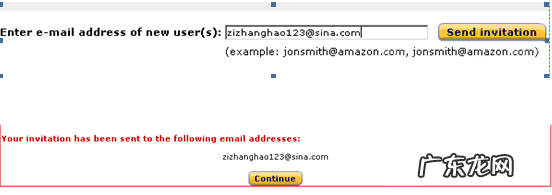
文章插图
3、打开子账号邮箱, 可以看到新发过来的一封邮件, 点开邮件:
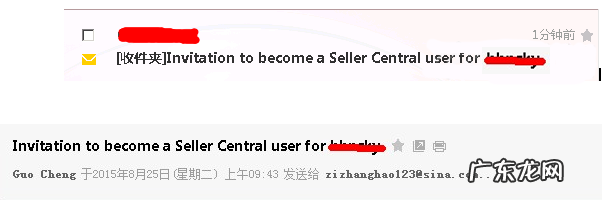
文章插图

文章插图
4、将红线部分的链接打开:
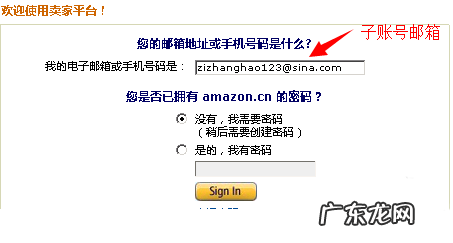
文章插图
5、点击create account:
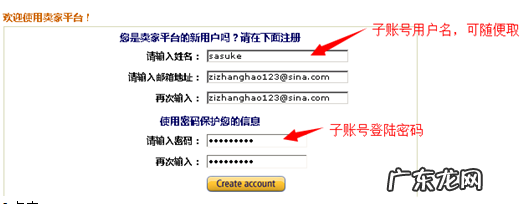
文章插图
6、打开邮箱, 找到刚才亚马逊发的那封邮件, 把刚刚生成的代码回复给亚马逊

文章插图
7、点发送即可, 回到亚马逊卖家后台, 刷新下系统会要求你重新登录
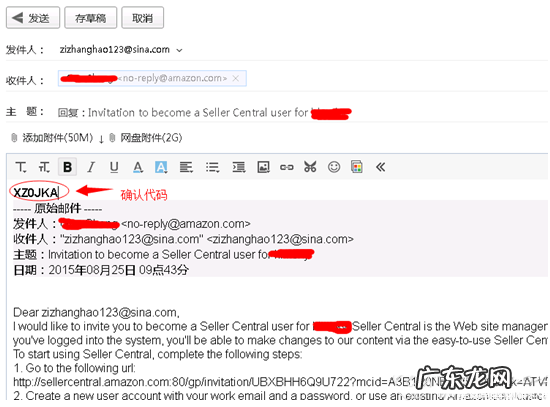
文章插图
8、点击confirm, 子账号就建好了 。

文章插图
9、确认后会提示设置子账号权限, 设置完权限后子账号就可以用了

文章插图
以上就是亚马逊子账号的设置流程了 。 但商家需要注意, 不同账号的子账号是不能在一台电脑上登录的, 会被认为关联 。
- 亚马逊asin码在哪里看?什么是asin码?
- 亚马逊poa申诉是什么?怎么写?
- 形容很老旧的屋子可以用什么成语
- 刘二狗花花视频 网红刘二狗开劳斯莱斯,每月只给前妻和孩子5000元合适吗?刘銮雄怎样评价前妻
- 萌萌的小兔子的声音、动作剖析
- 亚马逊post怎么做?技巧分享
- 亚马逊prime会员怎么取消?相关问答
- 亚马逊子账号会导致关联吗?亚马逊子账号作用是什么?
- 亚马逊asin什么意思?ASIN码的重要性是什么?
- 怪物猎人世界操虫棍虫子 怪物猎人世界操虫棍
特别声明:本站内容均来自网友提供或互联网,仅供参考,请勿用于商业和其他非法用途。如果侵犯了您的权益请与我们联系,我们将在24小时内删除。
